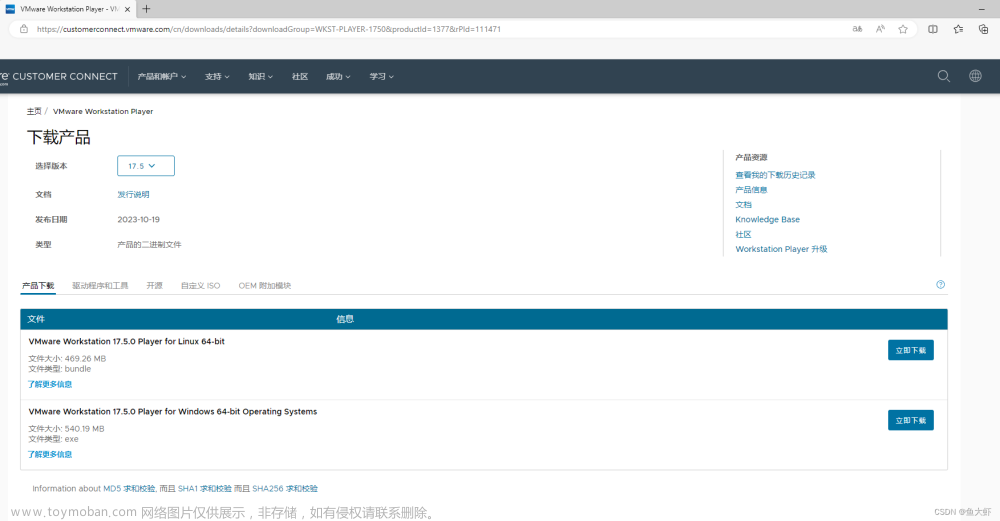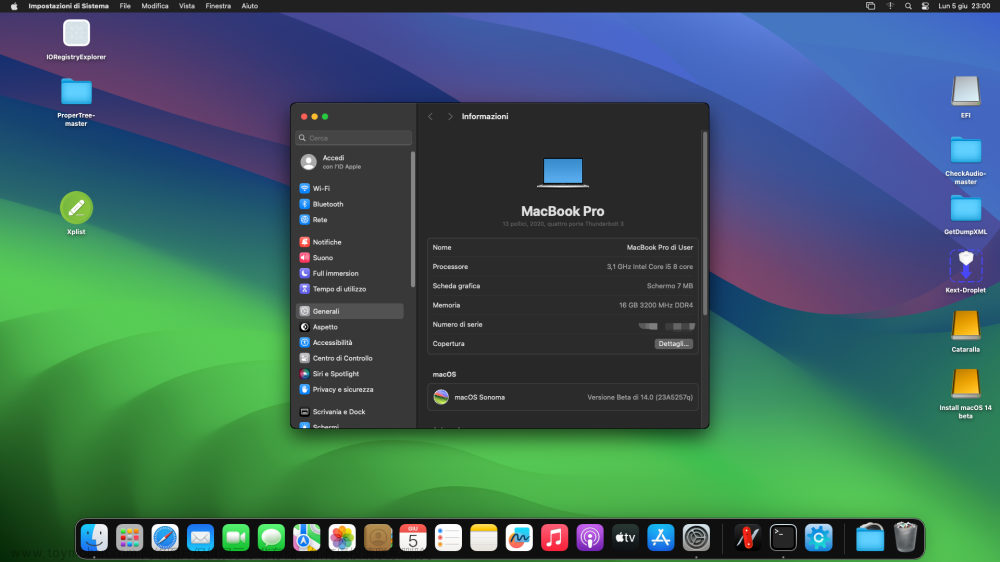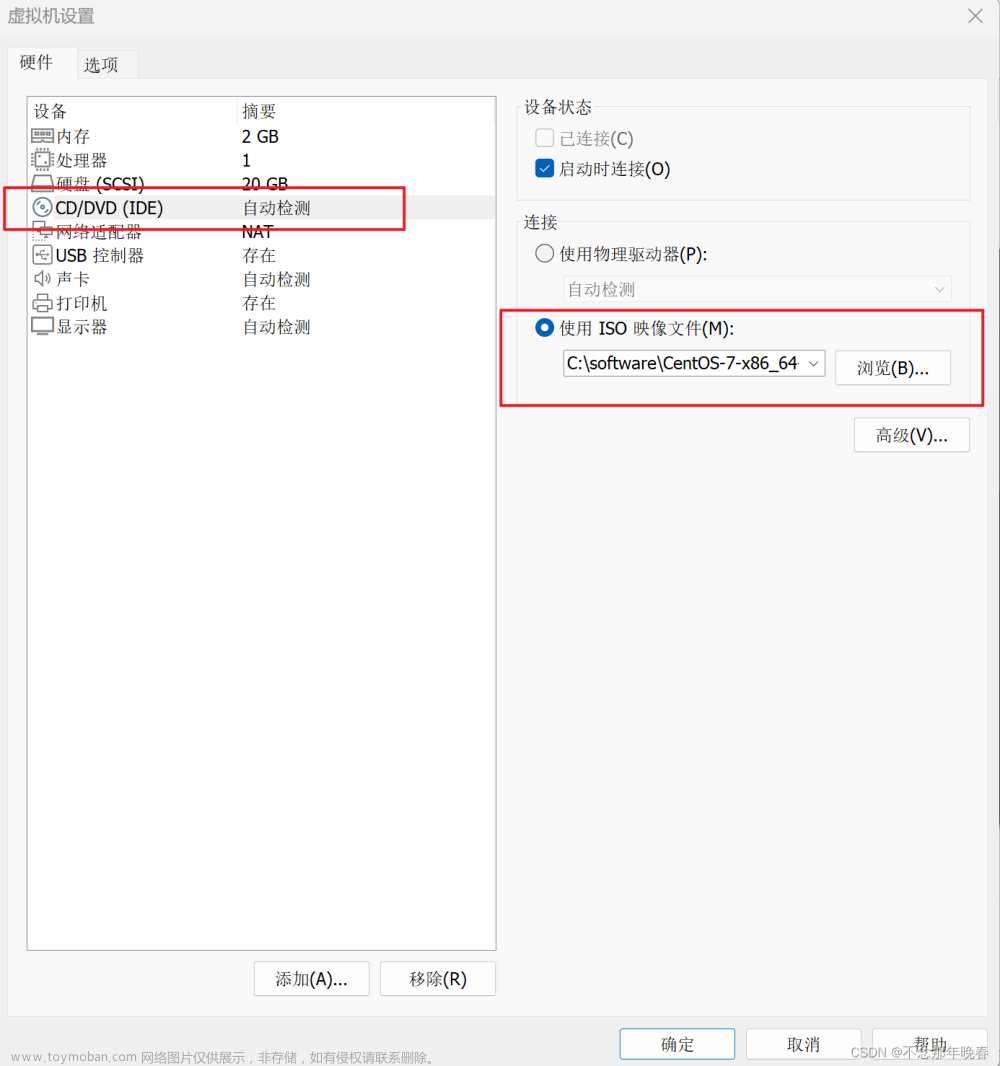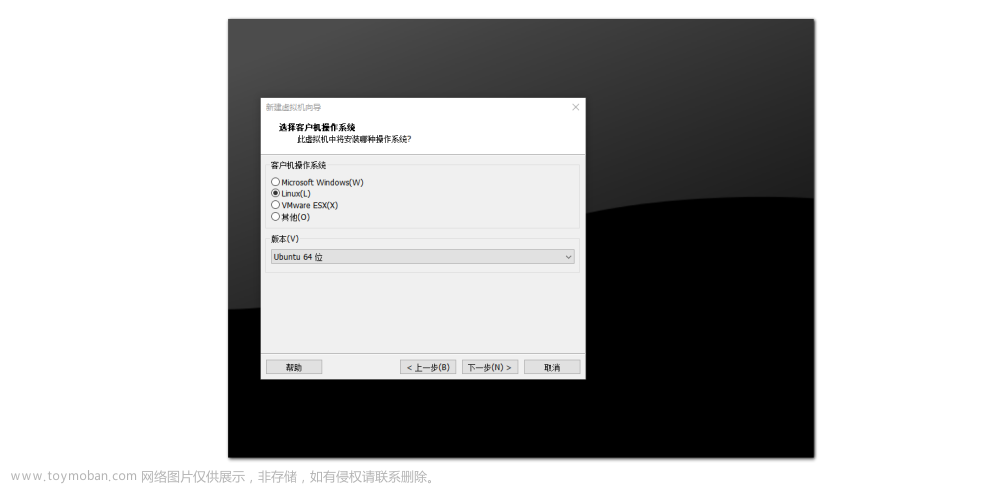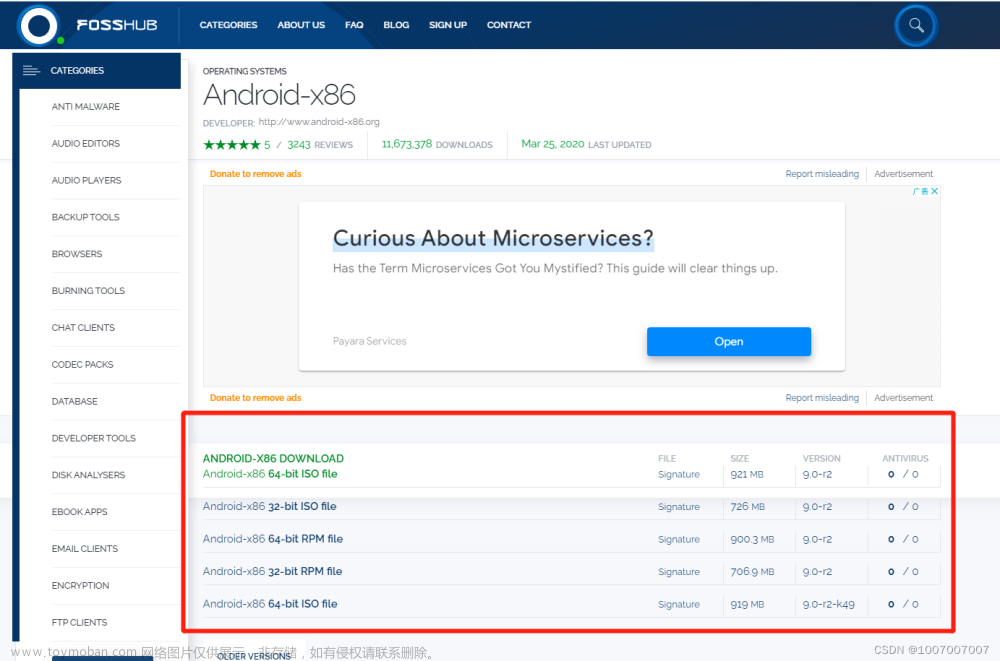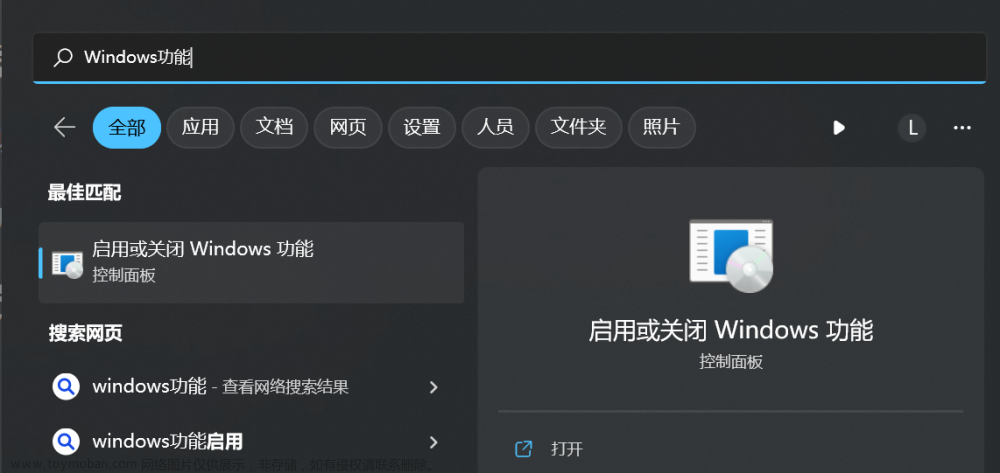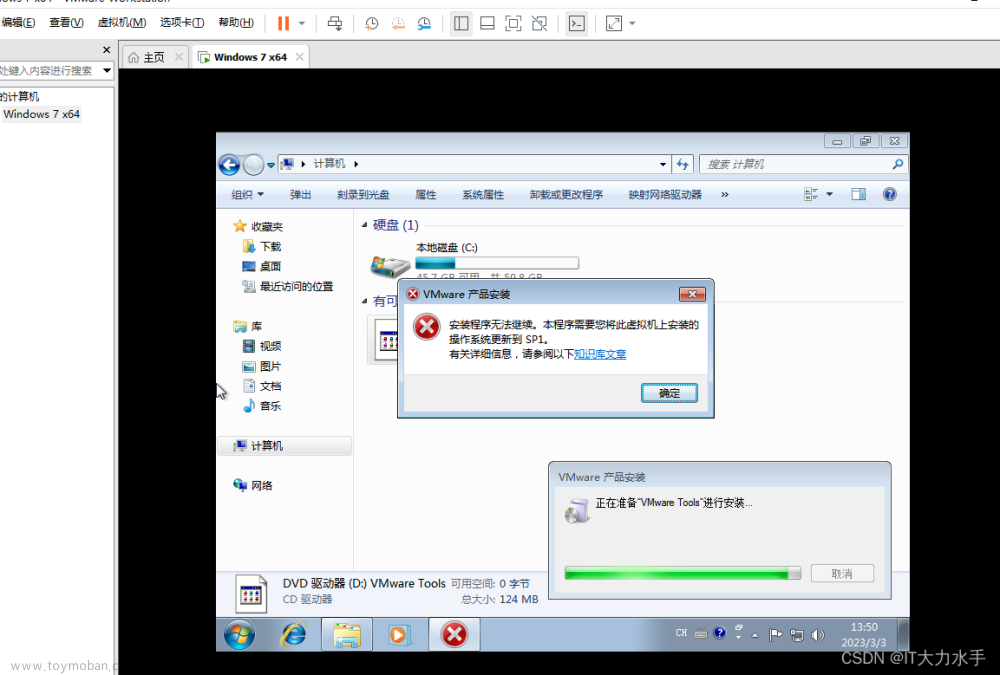签名:但行好事,莫问前程。
前言
记录在一个全新的虚拟机上安装Docker过程。
前置条件:
- 会一点Linux的基础知识
- CentOS7系统
- 使用ssh连接工具连接服务器进行操作
一、初识Docker
1.什么是Docker?
Docker 是一个开源的应用容器引擎,让开发者可以打包他们的应用以及依赖包到一个可移植的镜像中,然后发布到任何流行的 Linux或Windows操作系统的机器上,也可以实现虚拟化。容器是完全使用沙箱机制,相互之间不会有任何接口。
2.Docker官网
docker官网地址:https://www.docker.com/
3.Docker文档
docker文档地址:https://docs.docker.com/
二、Docker的安装
连接上本地虚拟器
查看虚拟机的坏境
uname -r
3.10.0-1160.el7.x86_64
系统内核是3.10以上的
cat /etc/os-release
NAME="CentOS Linux"
VERSION="7 (Core)"
ID="centos"
ID_LIKE="rhel fedora"
VERSION_ID="7"
PRETTY_NAME="CentOS Linux 7 (Core)"
ANSI_COLOR="0;31"
CPE_NAME="cpe:/o:centos:centos:7"
HOME_URL="https://www.centos.org/"
BUG_REPORT_URL="https://bugs.centos.org/"
CENTOS_MANTISBT_PROJECT="CentOS-7"
CENTOS_MANTISBT_PROJECT_VERSION="7"
REDHAT_SUPPORT_PRODUCT="centos"
REDHAT_SUPPORT_PRODUCT_VERSION="7"
系统版本 CentOS 7
打开官方docker帮助文档
Docker安装centos地址:https://docs.docker.com/engine/install/centos/
1.卸载服务器上旧的docker

卸载命令:
sudo yum remove docker \
docker-client \
docker-client-latest \
docker-common \
docker-latest \
docker-latest-logrotate \
docker-logrotate \
docker-engine
2.安装所需的包

下载基本的包
sudo yum install -y yum-utils
3.设置镜像仓库
建议使用阿里云的镜像仓库地址,比国外的块
sudo yum-config-manager \
--add-repo \
https://mirrors.aliyun.com/docker-ce/linux/centos/docker-ce.repo
4.安装Docker引擎

sudo yum install docker-ce docker-ce-cli containerd.io docker-buildx-plugin docker-compose-plugin
5.启动docker

sudo systemctl start docker
6.运行 hello world

sudo docker run hello-world

看到这个就说明docker安装成功。
三、卸载docker

1.移除下载依赖
sudo yum remove docker-ce docker-ce-cli containerd.io docker-buildx-plugin docker-compose-plugin docker-ce-rootless-extras
2.删除docker的文件夹文章来源:https://www.toymoban.com/news/detail-487579.html
sudo rm -rf /var/lib/docker
sudo rm -rf /var/lib/containerd
总结
以上就是按照docker官方文档在全新的服务器上安装docker的全部过程,有啥错误或不足的地方请指正,创作不易,一键三连。文章来源地址https://www.toymoban.com/news/detail-487579.html
到了这里,关于在虚拟机上安装Docker的文章就介绍完了。如果您还想了解更多内容,请在右上角搜索TOY模板网以前的文章或继续浏览下面的相关文章,希望大家以后多多支持TOY模板网!